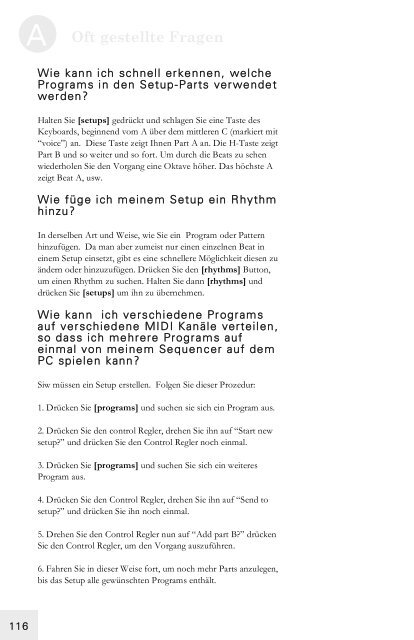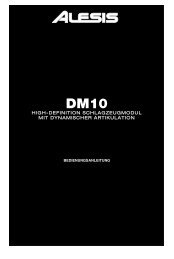Micron - Anleitung - PDf - Alesis
Micron - Anleitung - PDf - Alesis
Micron - Anleitung - PDf - Alesis
Erfolgreiche ePaper selbst erstellen
Machen Sie aus Ihren PDF Publikationen ein blätterbares Flipbook mit unserer einzigartigen Google optimierten e-Paper Software.
A Oft gestellte Fragen<br />
Wie kann ich schnell erkennen, welche<br />
Programs in den Setup-Parts verwendet<br />
werden?<br />
Halten Sie [setups] gedrückt und schlagen Sie eine Taste des<br />
Keyboards, beginnend vom A über dem mittleren C (markiert mit<br />
“voice”) an. Diese Taste zeigt Ihnen Part A an. Die H-Taste zeigt<br />
Part B und so weiter und so fort. Um durch die Beats zu sehen<br />
wiederholen Sie den Vorgang eine Oktave höher. Das höchste A<br />
zeigt Beat A, usw.<br />
Wie füge ich meinem Setup ein Rhythm<br />
hinzu?<br />
In derselben Art und Weise, wie Sie ein Program oder Pattern<br />
hinzufügen. Da man aber zumeist nur einen einzelnen Beat in<br />
einem Setup einsetzt, gibt es eine schnellere Möglichkeit diesen zu<br />
ändern oder hinzuzufügen. Drücken Sie den [rhythms] Button,<br />
um einen Rhythm zu suchen. Halten Sie dann [rhythms] und<br />
drücken Sie [setups] um ihn zu übernehmen.<br />
Wie kann ich verschiedene Programs<br />
auf verschiedene MIDI Kanäle verteilen,<br />
so dass ich mehrere Programs auf<br />
einmal von meinem Sequencer auf dem<br />
PC spielen kann?<br />
Siw müssen ein Setup erstellen. Folgen Sie dieser Prozedur:<br />
1. Drücken Sie [programs] und suchen sie sich ein Program aus.<br />
2. Drücken Sie den control Regler, drehen Sie ihn auf “Start new<br />
setup?” und drücken Sie den Control Regler noch einmal.<br />
3. Drücken Sie [programs] und suchen Sie sich ein weiteres<br />
Program aus.<br />
4. Drücken Sie den Control Regler, drehen Sie ihn auf “Send to<br />
setup?” und drücken Sie ihn noch einmal.<br />
5. Drehen Sie den Control Regler nun auf “Add part B?” drücken<br />
Sie den Control Regler, um den Vorgang auszuführen.<br />
6. Fahren Sie in dieser Weise fort, um noch mehr Parts anzulegen,<br />
bis das Setup alle gewünschten Programs enthält.<br />
116